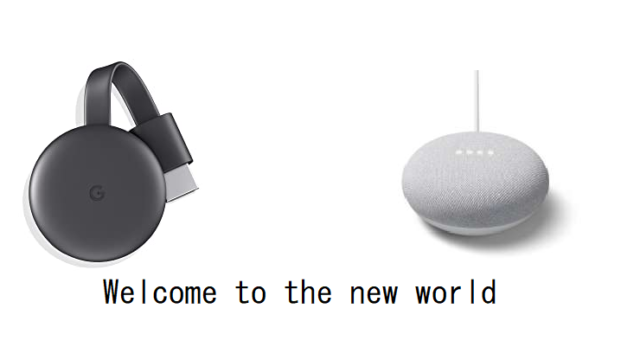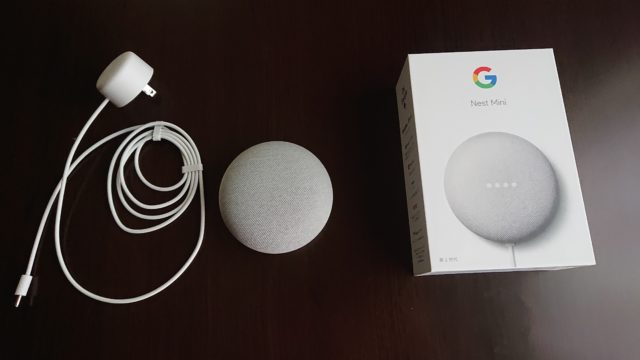「Fire TV Stick」と言えばAmazonが出しているTVにつないでプライムビデオなどを見る事ができる商品ですね。今現在(2020/2)では「Fire TV Stick 4K」が発売されており4K画像も見る事ができる様になりました。
4Kの方が発売される前からFire TV Stickを使っていて、新しくFire TV Stick 4Kを購入して設置された方。以前使っていたFire TV Stickがあまっていませんか。
このあまっているFire TV Stickを何かに利用できないか考えていた所、そういえば家の車にHDMIのジャックがあったな、ここに差したらモニターに映るんじゃないかと思い。カーナビの説明書を確認してみました。

「HDMI出力機を本機に接続する事で、映像や音声を本機に入力し再生できます。」との事。つまりいける可能性が高い!ただ解像度は480pもしくは720pという事なのでフルHD(1080p)での出力はできない様です。
「とりあえずつないで見よう!」
つないでみた結果
元々はカーナビを選ぶときにHDMIジャックの設置を選択できたのですが、必要かどうか迷ったのですが、ビデオカメラをつないで見る事があるかもしれないと思いつけておいたのです・・・一度もそのような機会はありませんでした。(‘◇’)ゞ
この全く生きていないHDMIジャックを生かす事ができるかもしれない。淡い期待を胸にFire TV Stickを差し込みます。
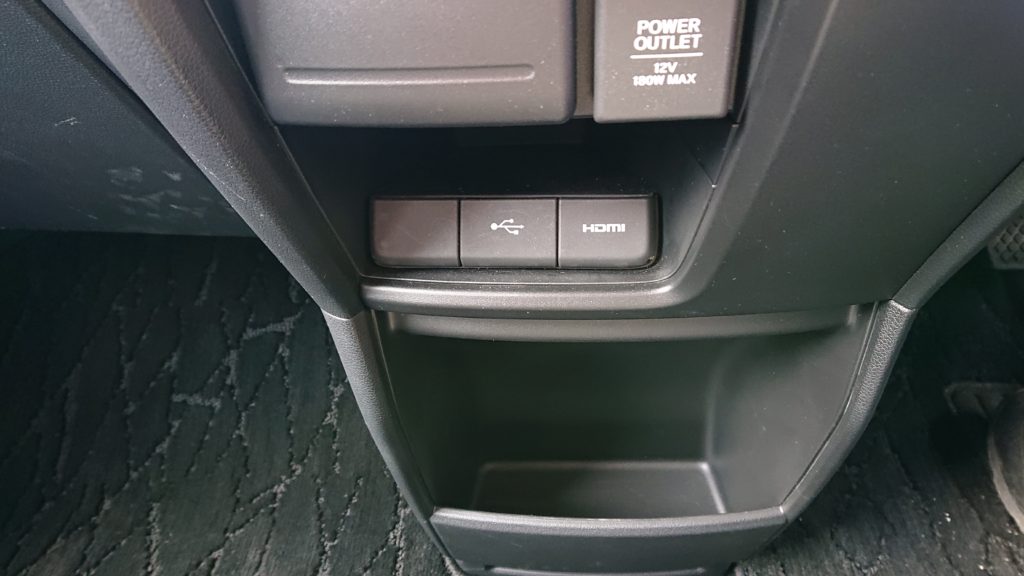
HDMIのジャック |

準備するもの、USBジャックもありますが、今回はシガーソケットから電源を取ります。 |

HDMIジャックにスティックを直差しすると邪魔になりそうなので付属のアダプターを使います。 |
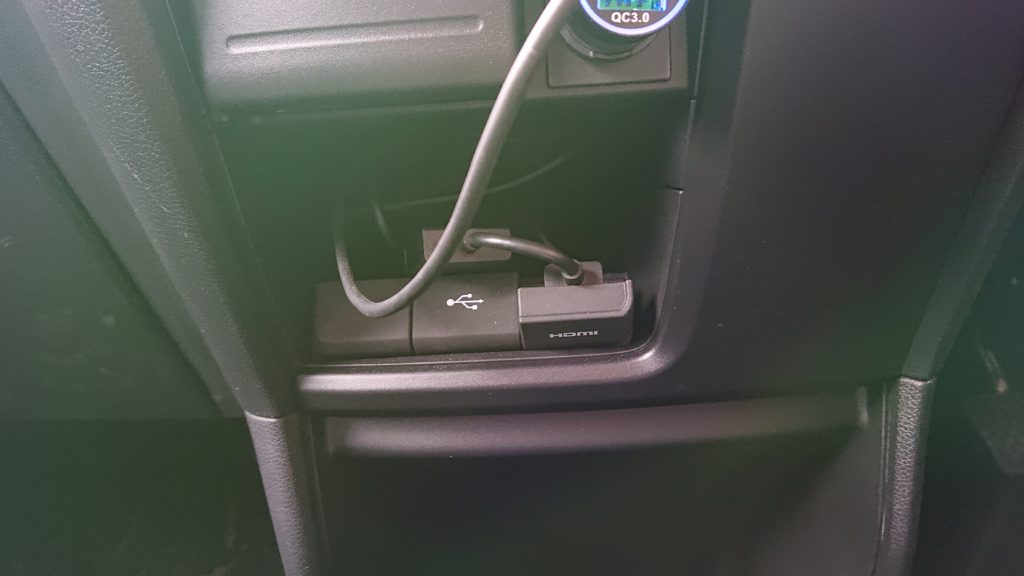
ジャックの上の空間が空いていたのでここに本体を収めてみました。 |
カーナビのチャンネルをHDMIにしてみると・・・画面にオレンジの炎を様な演出が表示されFire TV Stickと表示されました。以前から家のテレビにつないでいたものなので初期設定は必要ありません。
「よし!」とガッツポーズをして次の画面に行くと「現在Homeは使用できません」との表示が出てきました。家の外なので当然インターネット環境がありません。家につないでいる時の様に最初のホーム画面が出てきません。
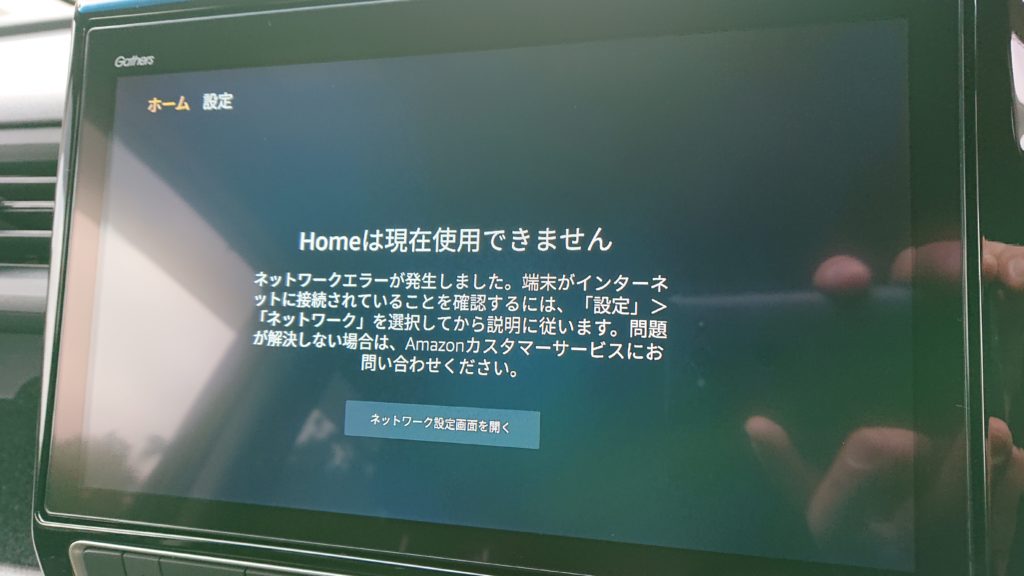
「えー使えないじゃん」
と、思いきや私には目論見がありました。以前からFire TV Stickでミラーリング、つまりスマホのと同じ画面を転送できる機能がある事を知っていたので・・
「ネット環境が無くてもミラーリングならできるんじゃないの」
と言う事でホームボタンを長押しします。
Fire TV Stick 4Kにはミラーリング機能がついていない様ですので注意して下さい。
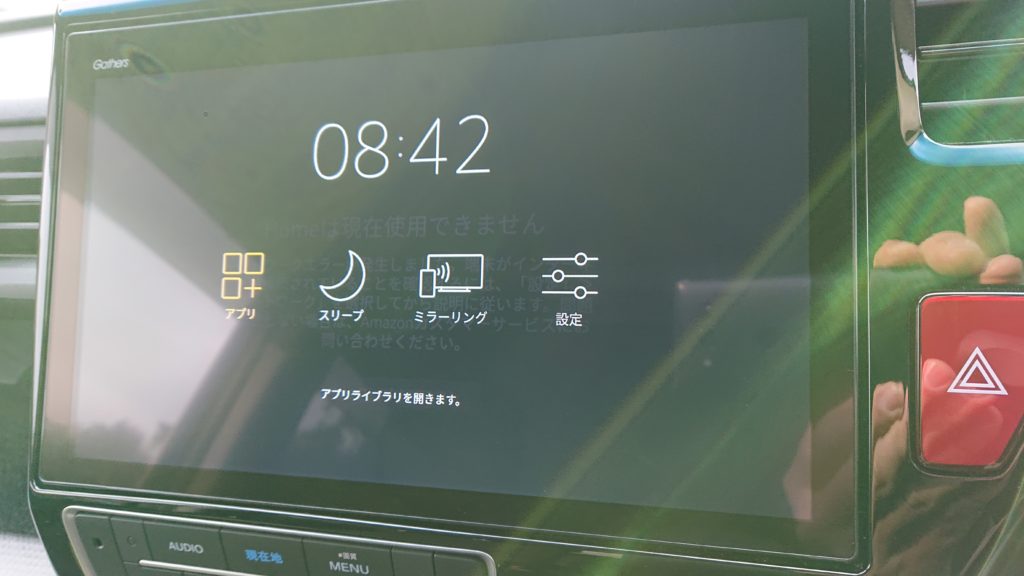
上の画面のミラーリングを選択します。
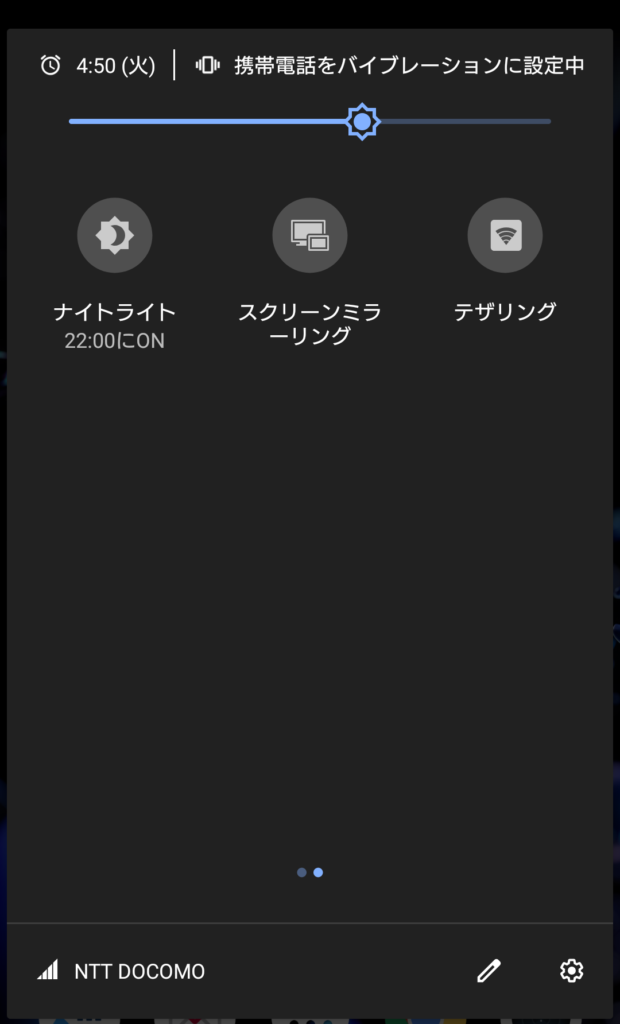
スマートフォンによって違うかもしれませんが、ミラーリングは設定の機器接続等の項目にあると思いますので、そちらを選択して下さい。私の場合は「スクリーンミラーリング」をショートカットに入れているのでそれを選択。

無事ミラーリング完了しました。スマホの画面がカーナビ画面にミラーリングされています。

スマホを横に向けると全画面表示になります。
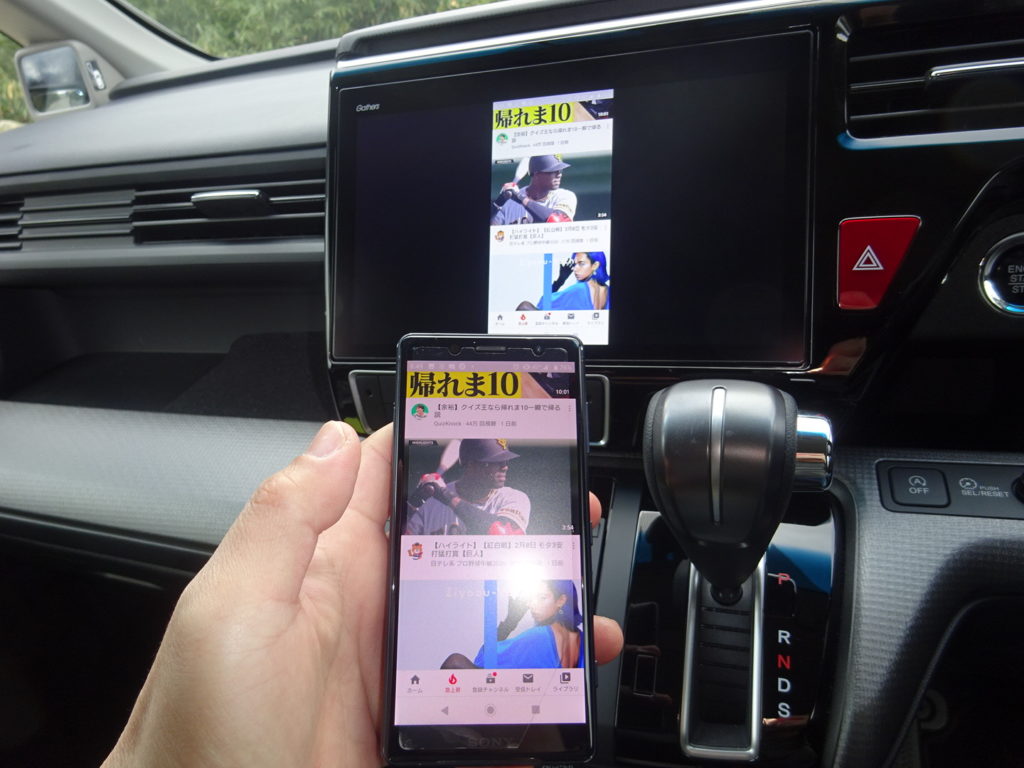
試しにYouTubeを流してみます。

きちんと視聴できます。画質もカーナビの画面で見る分には十分です。
まとめ
Fire TV Stickを利用してカーナビでYouTubeを見る事はできました。私はYouTubePremiumに入っていますので、動画をオフライン再生(スマホにダウンロードしてみる事)ができます。
またPrimevideoのアプリでもオフライン再生できますので、休憩中に好きな映画やドラマなどを車中で楽しむ事ができます。後部モニターがあれば移動中もお子様に好きなYouTube動画や映画を見せる事ができますね。
実はスマホでテザリングすると普通にFire TV StickでPrimevideoなどを見る事ができるのですが、通信料が膨大になりますので今回はこの方法をご紹介しました。私はNETFLIXは加入していないのでわかりませんがオフライン再生できるものでしたら同じようにオフライン再生できるかもしれませんね。
最後までお付き合い頂きありがとうございました。